Linux中安装java和tomcat(保姆级教程)
java 篇
JDK是用于开发Java应用程序的软件开发工具包。它包含了编译器、调试器、运行时环境和其他一些开发工具,可以帮助开发人员创建、编译、调试和部署Java应用程序。JDK提供了Java编程语言的开发工具和运行时库,使开发人员能够编写和执行Java代码。
安装自己所需的版本之前要电脑自带的jdk删了
查看电脑所有的java
rpm -qa | grep java
卸载以下4个java软件



从oracle官网下载jdk
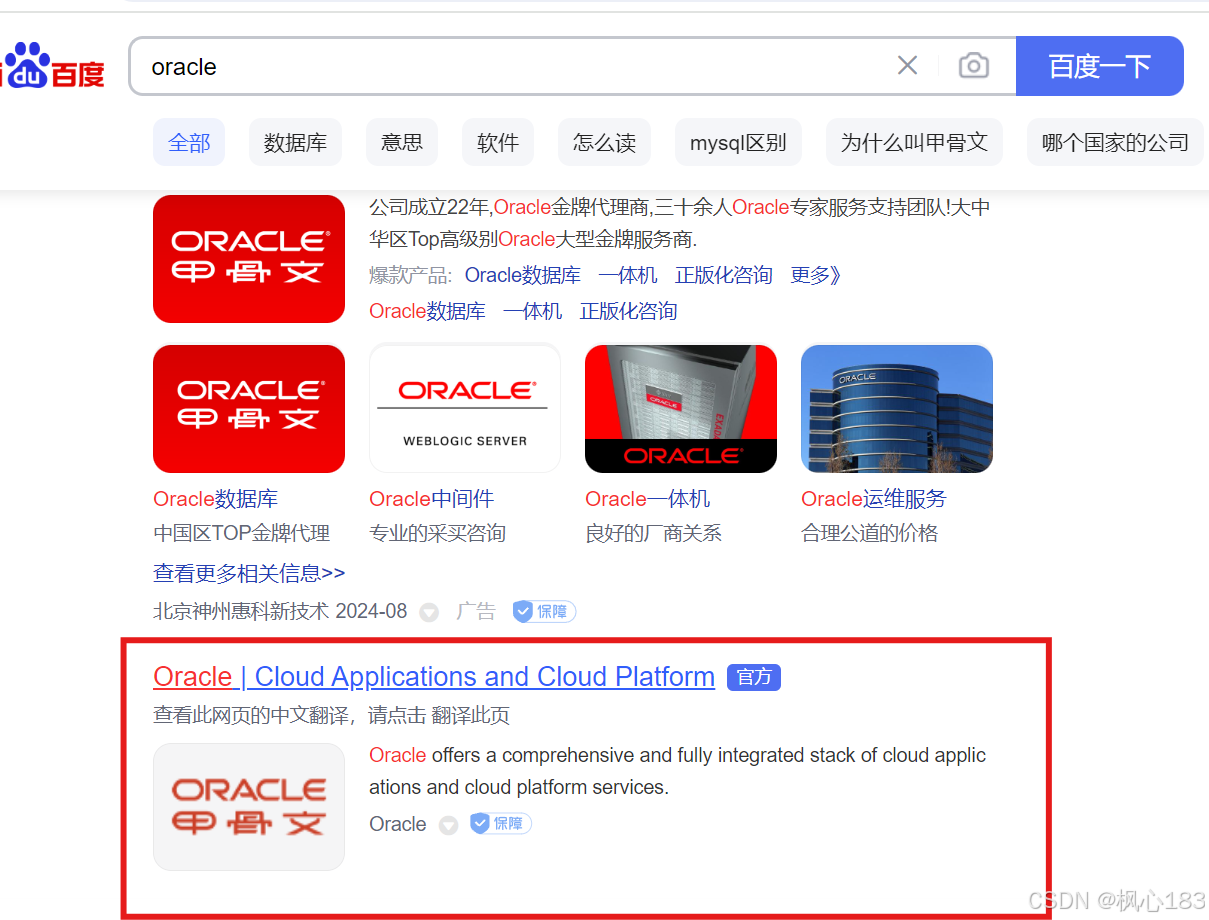
点击资源找到java下载
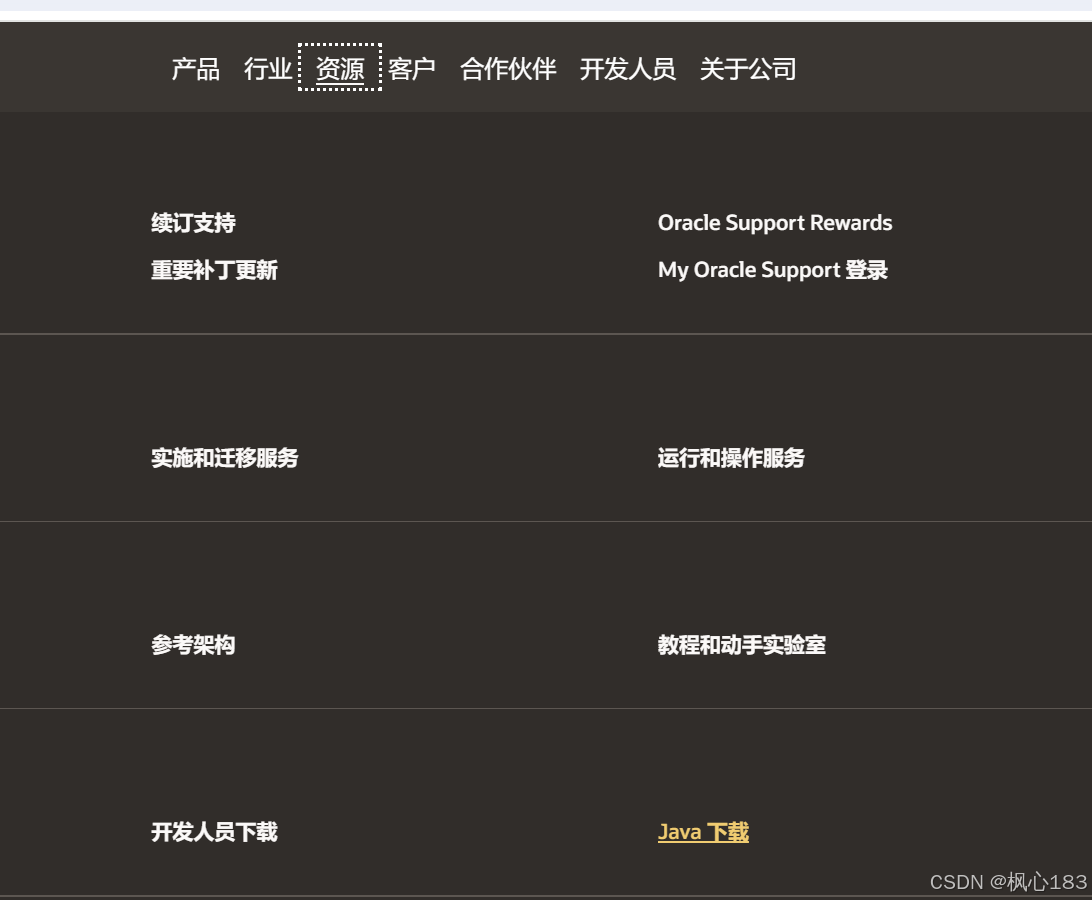
如果需要的是jdk17,21,22就可以直接在外面下载
如果想要老的版本就需要点击 java archive
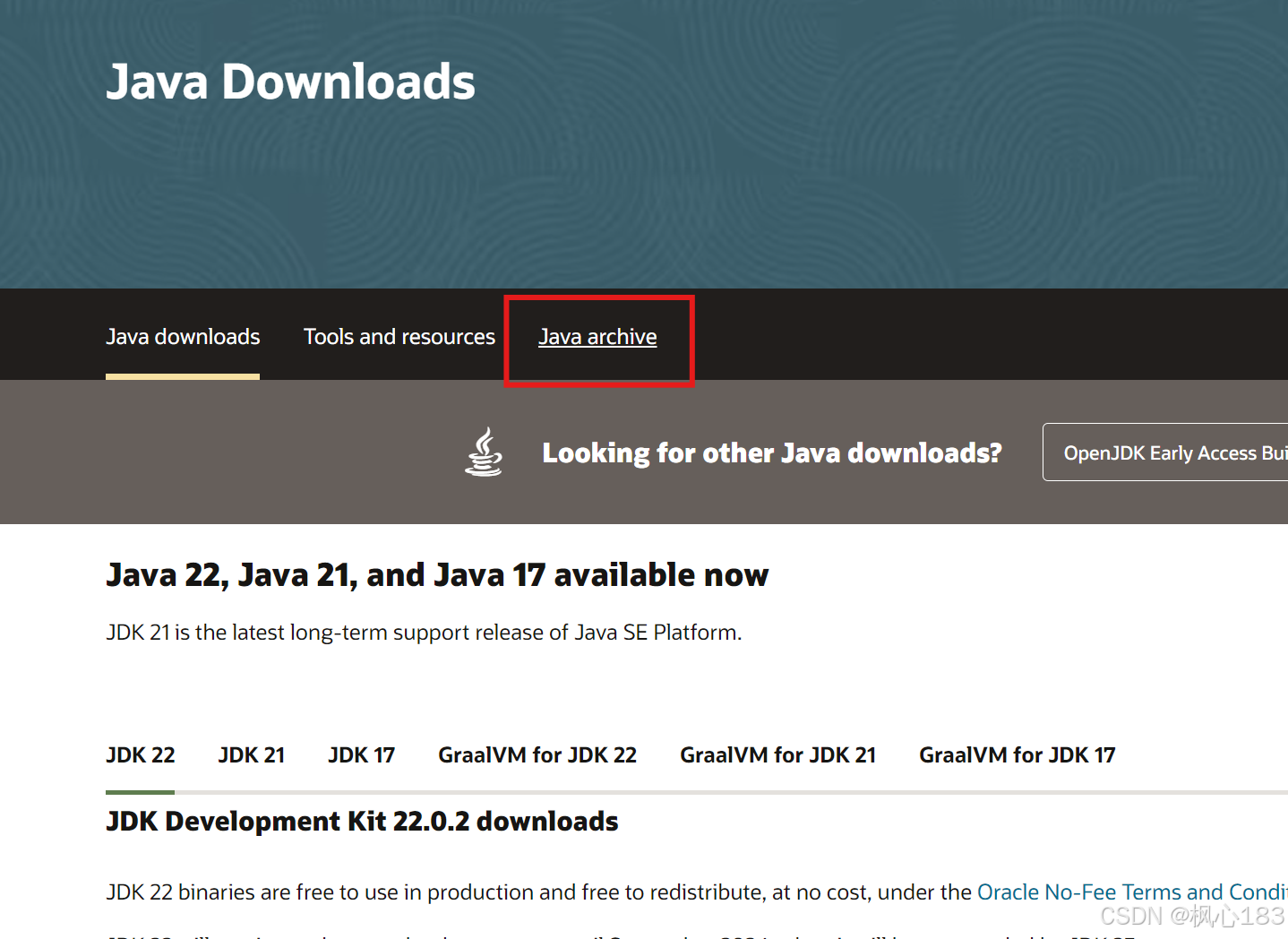
从中找到所需要的版本 (本次使用的是 jdk-8u341 )
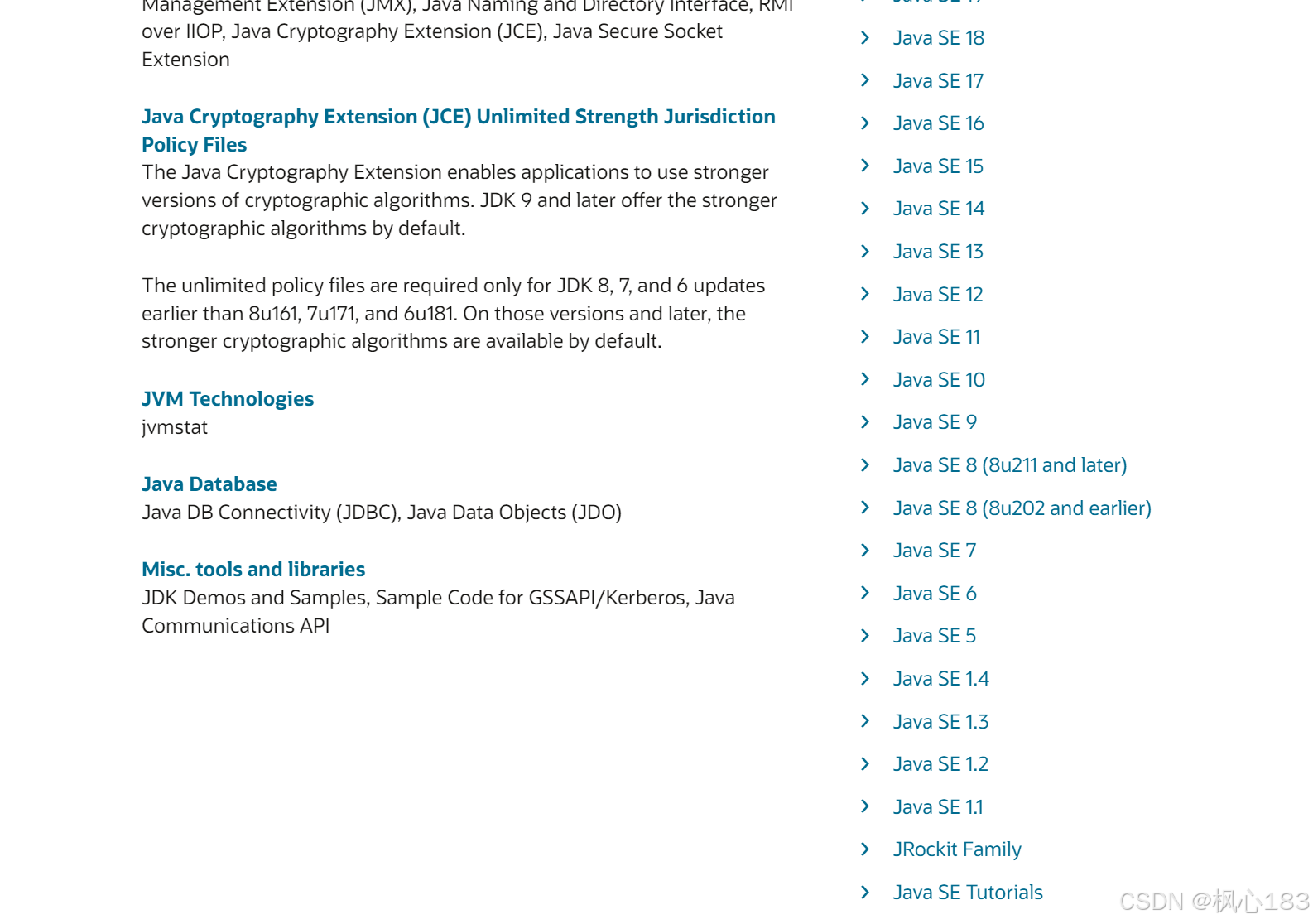
下载后缀名为tar.gz的压缩包(需要登陆才能下载)
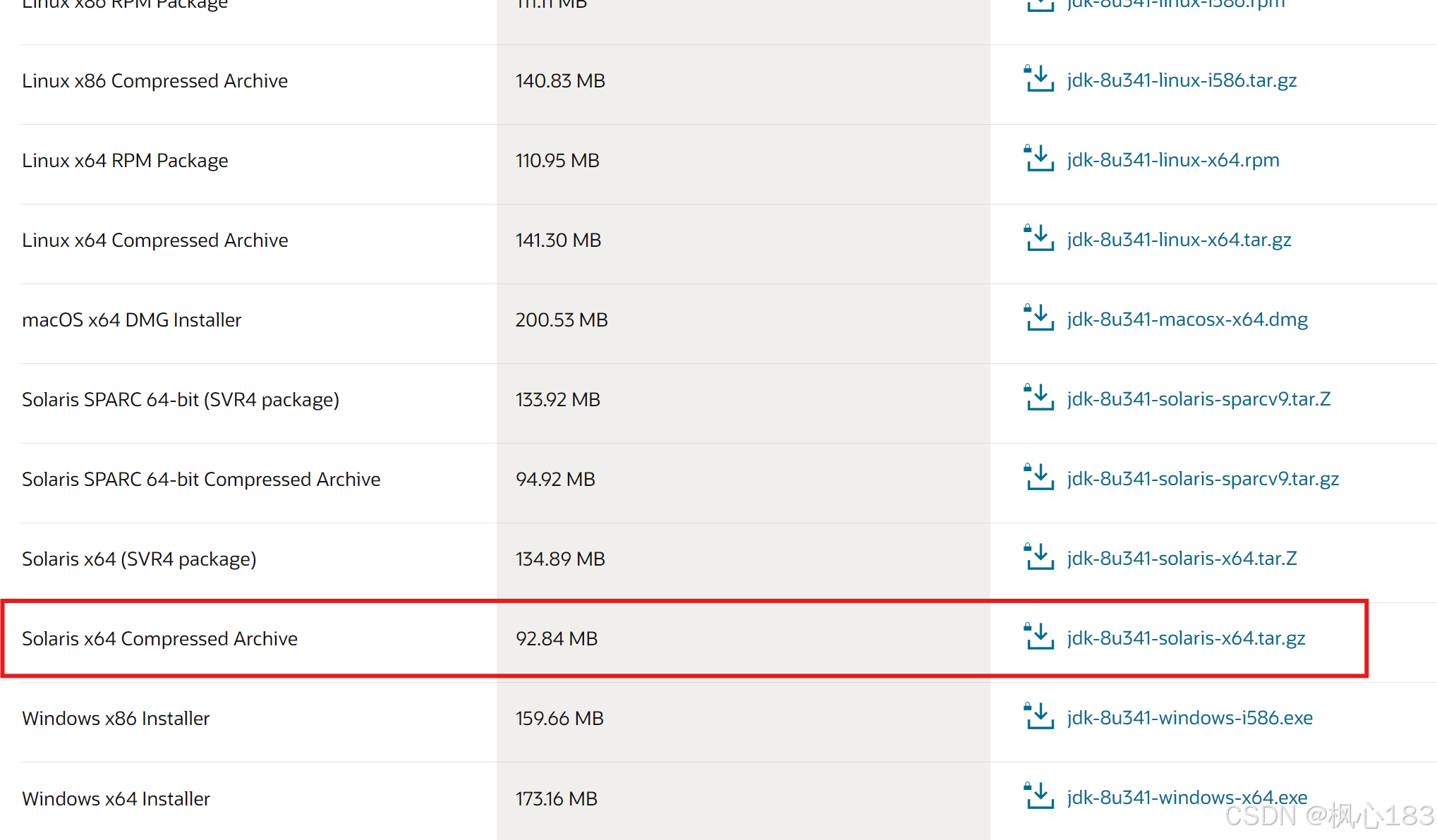
把下载的文件拖到或者用其他方式放到linux的/usr/local/src 目录中
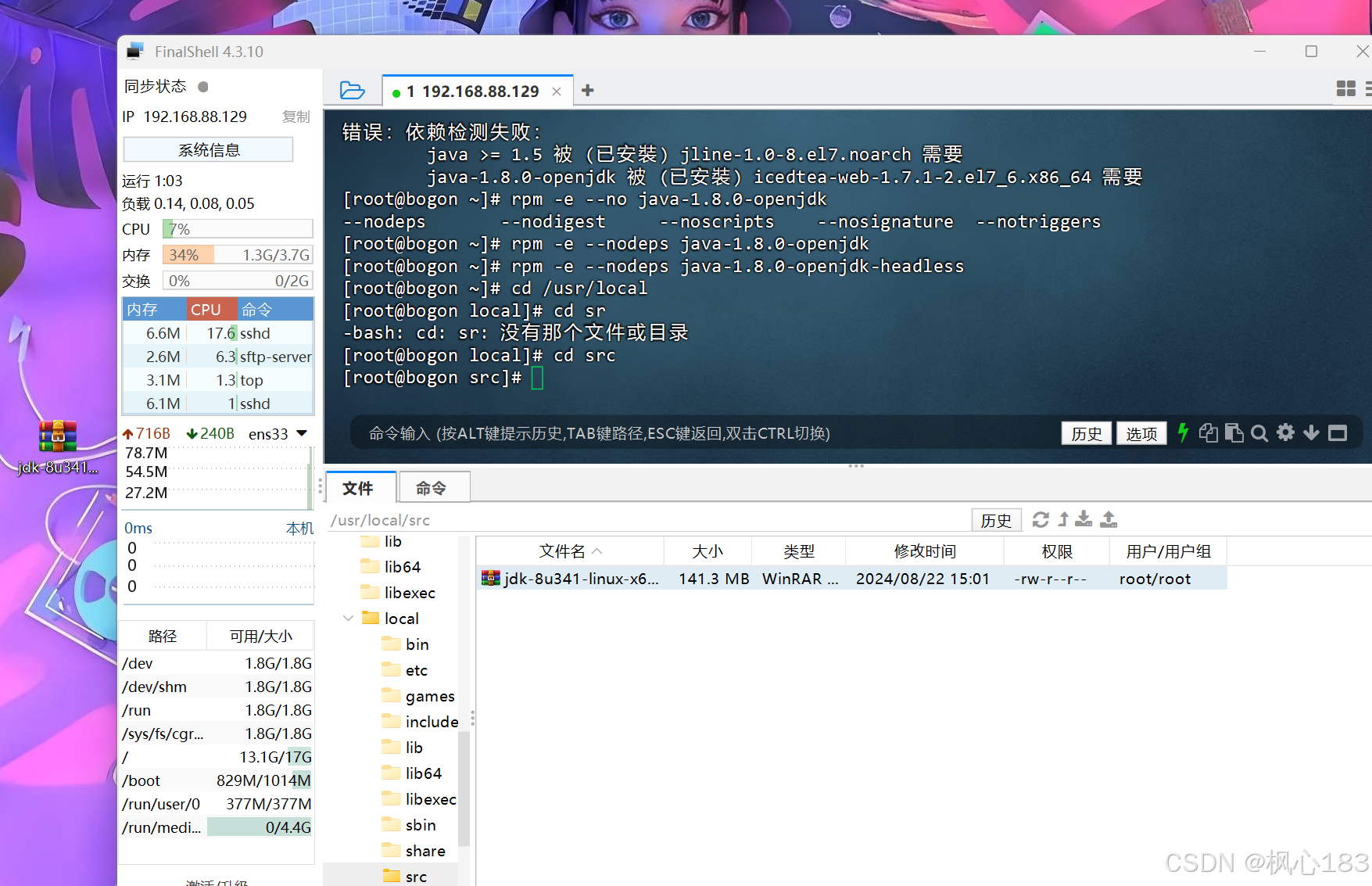
解压到/usr/local/src中
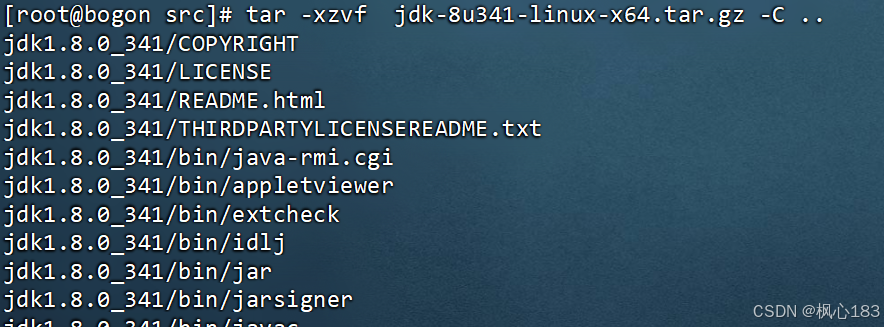
打开 /etc/profile文件
vim /etc/profile
在文件的最后加上
export JAVA_HOME=/usr/local/jdk1.8.0_341export CLASSPATH=.:$JAVA_HOME/jre/lib/rt.jar:$JAVA_HOME/lib/dt.jar:$JAVA_HOME/lib/tools.jarexport PATH=$PATH:$JAVA_HOME/bin最后刷新配置文件
source /etc/profile
测试
查看版本
java -version

tomcat 篇
Tomcat是一个开源的Java Servlet容器,用于托管和运行Java Web应用程序。它是Apache软件基金会的一部分,并且是当今最流行的Java应用服务器之一。Tomcat支持Java Servlet和JavaServer Pages(JSP)规范,并提供了一个简单的Web服务器环境,可以处理HTTP请求和响应,并将Java Web应用程序部署到互联网上。通过Tomcat,开发人员可以轻松地构建和部署动态的、可扩展的Web应用程序。
tomcat下载网站:
下滑找到support Apache
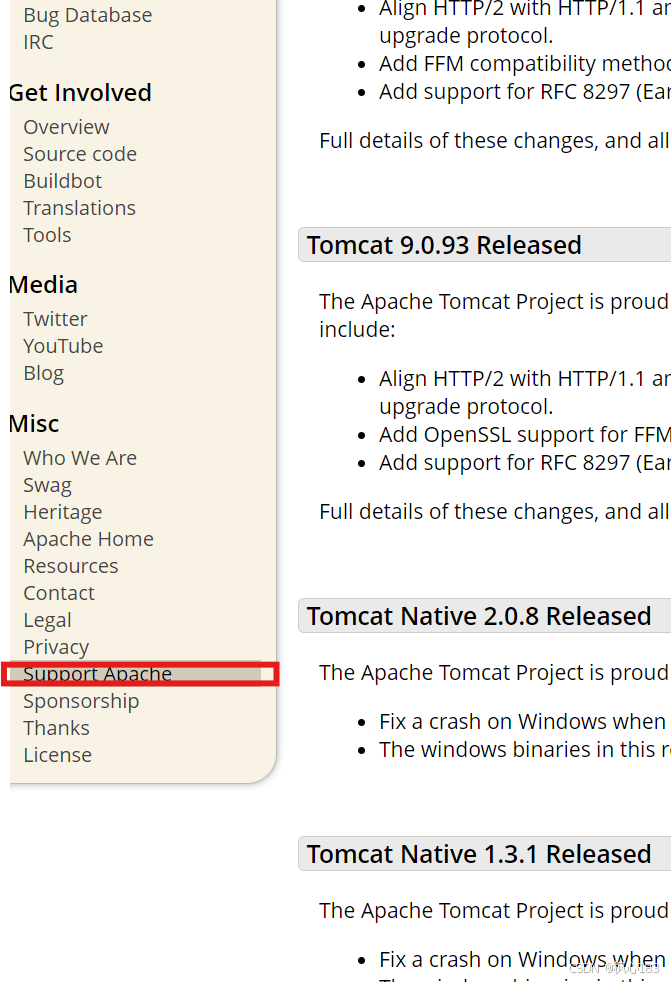
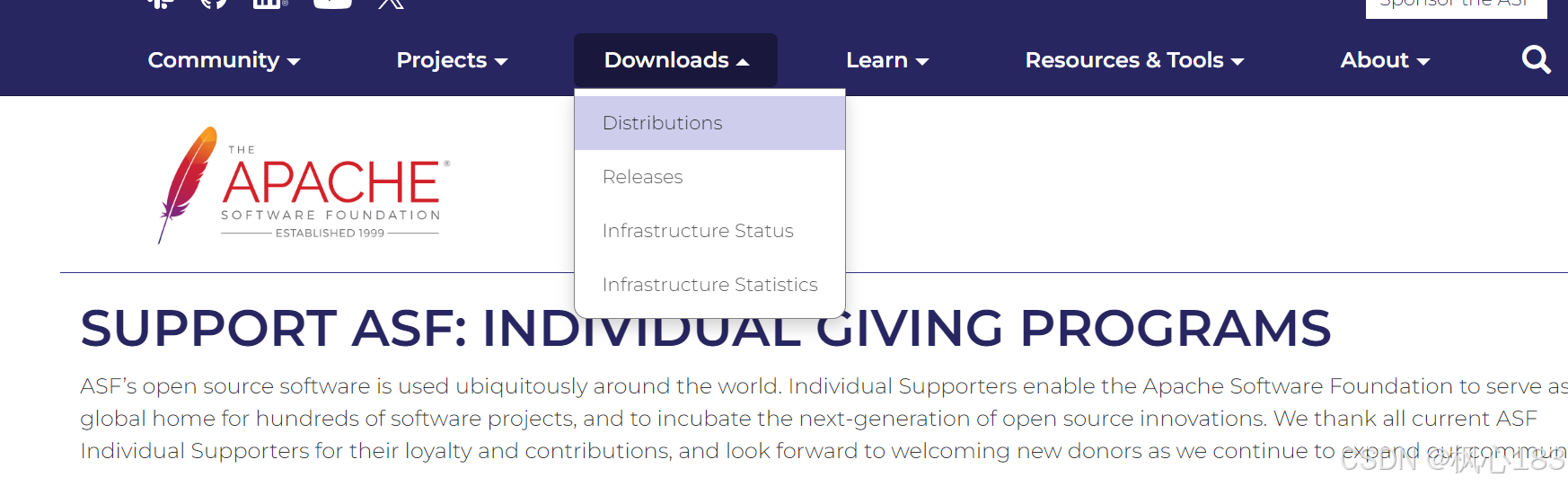
点击找到旧版本
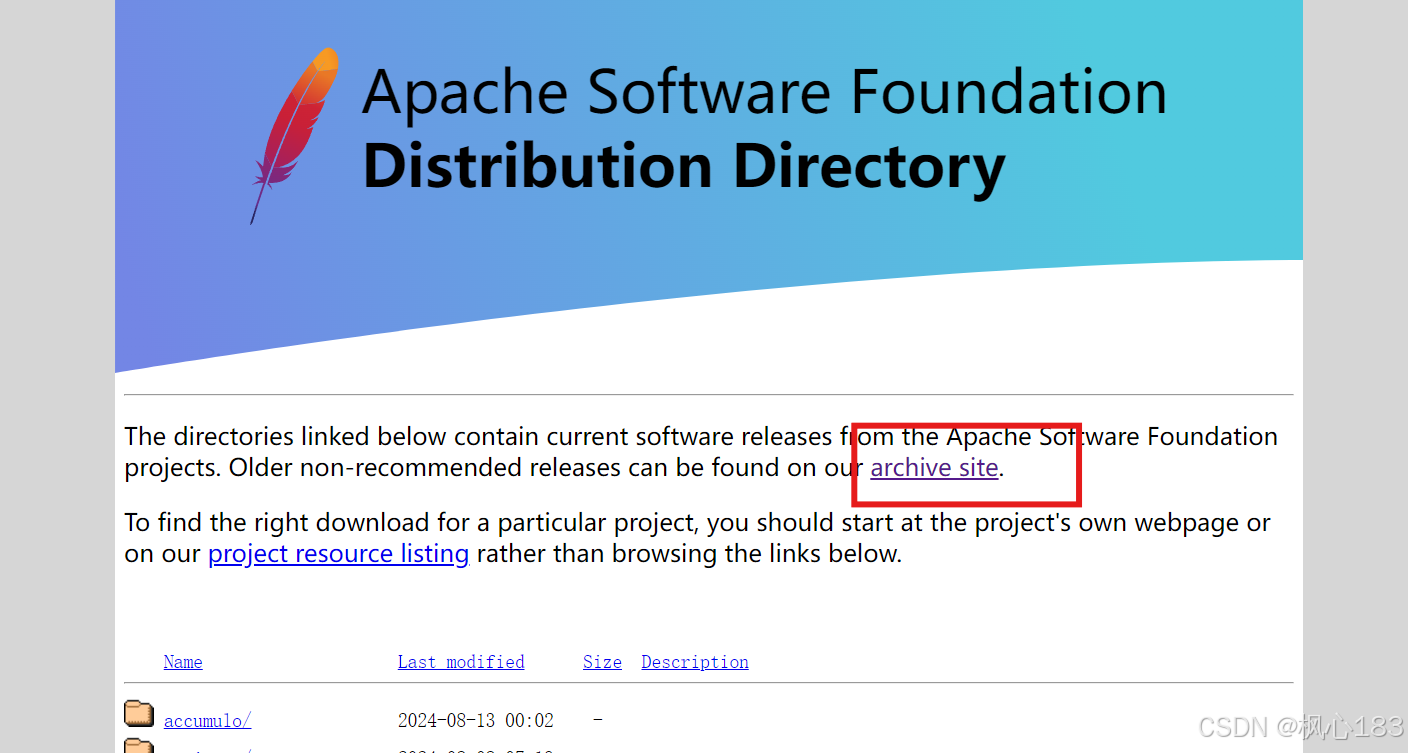
找到tomcat
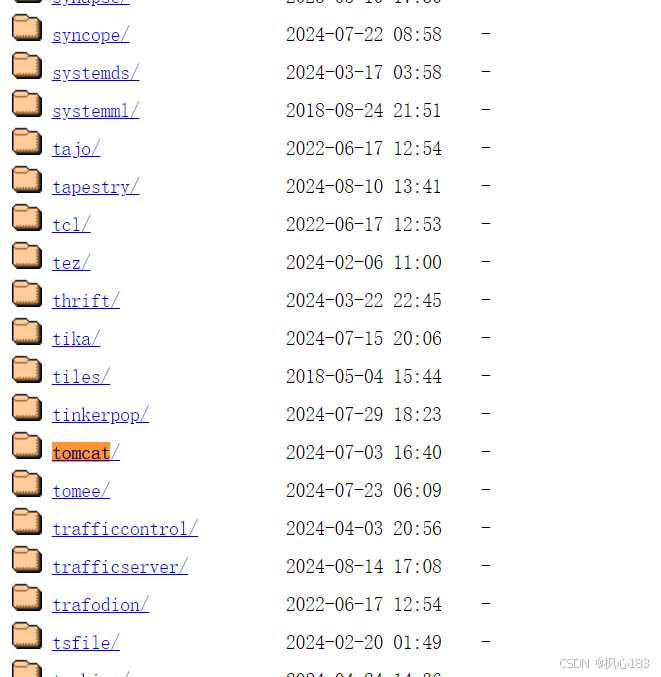
选择你需要的大版本
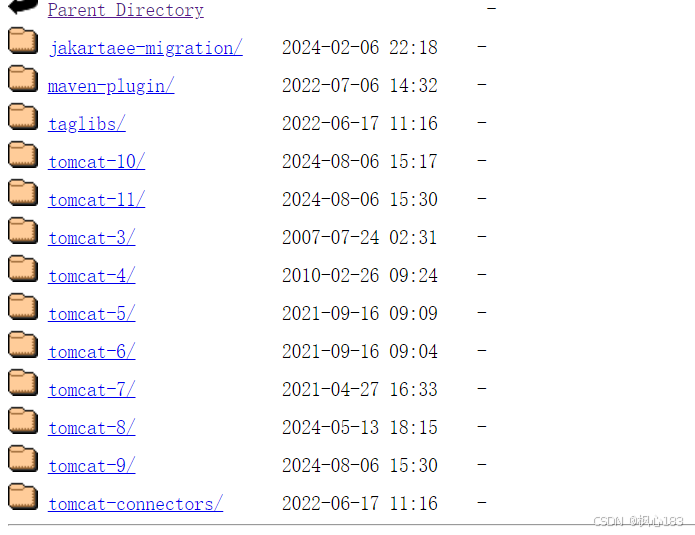
找到所需要的版本(本次使用的是8.5.51)
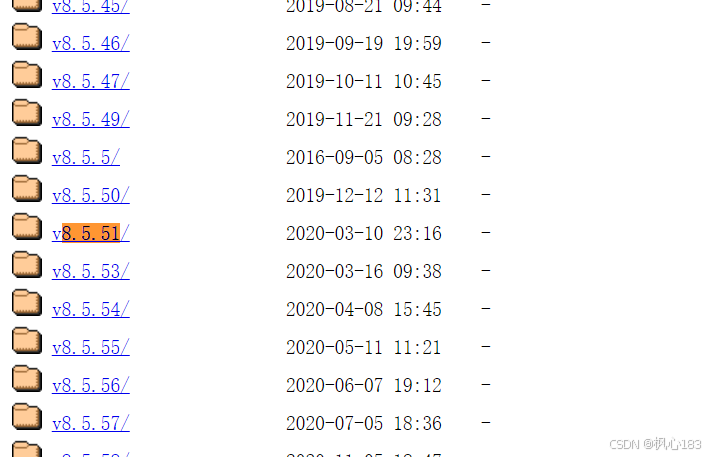
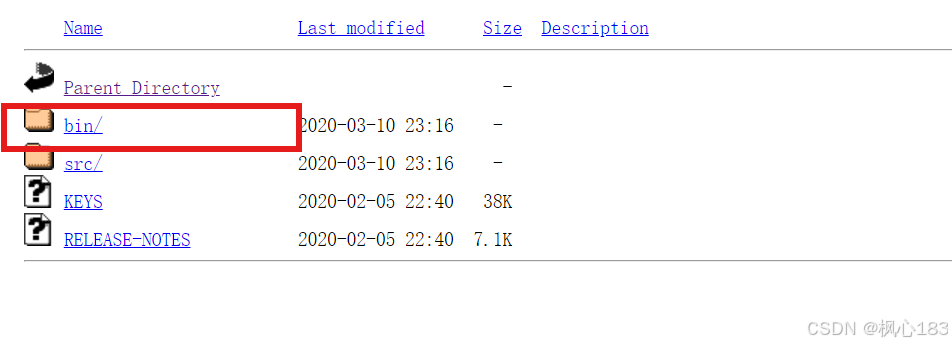
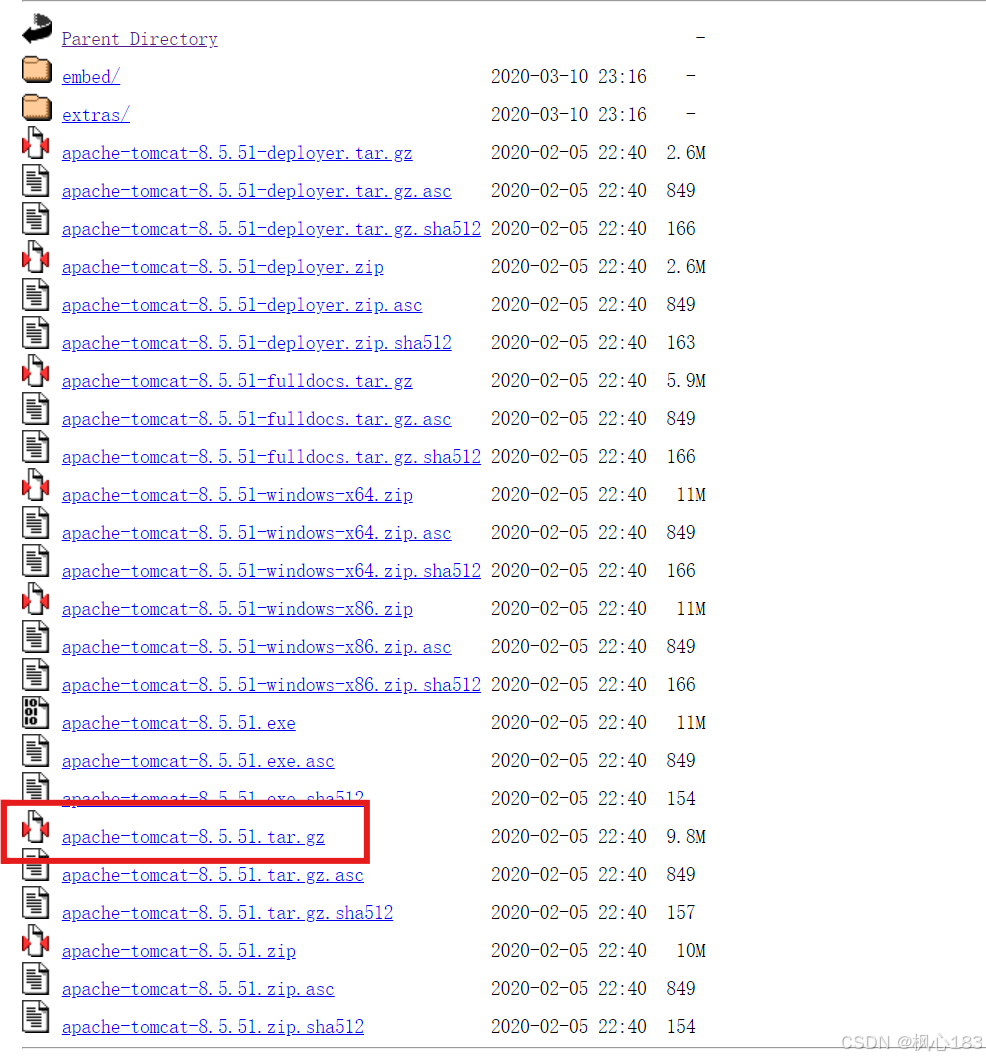
右键复制链接地址返回到linux系统中
wget https://archive.apache.org/dist/tomcat/tomcat-8/v8.5.51/bin/apache-tomcat-8.5.51.tar.gz
加压到opt文件中
tar -xzvf apache-tomcat-8.5.51.tar.gz -C /opt
给文件改名个名
mv apache-tomcat-8.5.51 tomcat8 <-(当前大版本号)
修改端口
非必要操作,如果需要部署多Tomcat,则需要修改端口
#修改server.xml
vim /tomcat安装目录/conf/server.xml
找到如下行,Tomcat默认端口为8080,按照自己需求修改即可
<Connector port="8080" protocol="HTTP/1.1"
connectionTimeout="20000"
redirectPort="8443" />
开放端口
firewall-cmd --add-port=8080/tcp --permanent && firewall-cmd --reload
启动/停用
# 启动 sh /tomcat安装目录/bin/startup.sh
# 停用 sh /tomcat安装目录/bin/shutdown.sh
配置Tomcat服务
vim /usr/lib/systemd/system/tomcat8.service
在新文件里输入
[Unit]
Description=tomcat8[Service]
#定义启动类型 后台运行模式
Type=forking
#定义启动进程时执行的命令。
ExecStart=/opt/tomcat8/bin/startup.sh
#重服务时执行的命令
ExecReload=/opt/tomcat8/bin/startup.sh
#定义关闭进程时执行的命令。
ExecStop=/opt/tomcat8/bin/shutdown.sh[Install]
#表示多用户命令行状态
WantedBy=multi-user.target保存并退出
:wq
进入到tomcat 的bin目录中
tomcat依赖java
vim setclasspath.sh
打开后在里面添加
不要带空格!!!!
export JAVA_HOME=/usr/local/jdk1.8.0_341
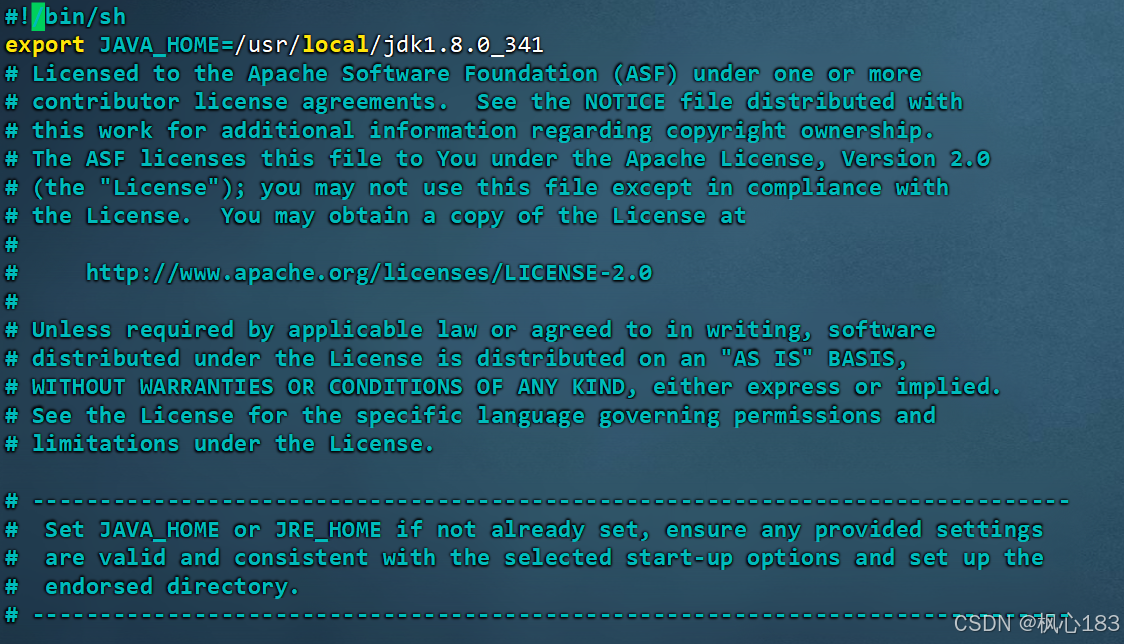
启动
# 设置Tomcat8开机启动
systemctl enable tomcat8
# 启动tomcat8服务
systemctl start tomcat8
测试
在网页里访问192.168.***.***:8080
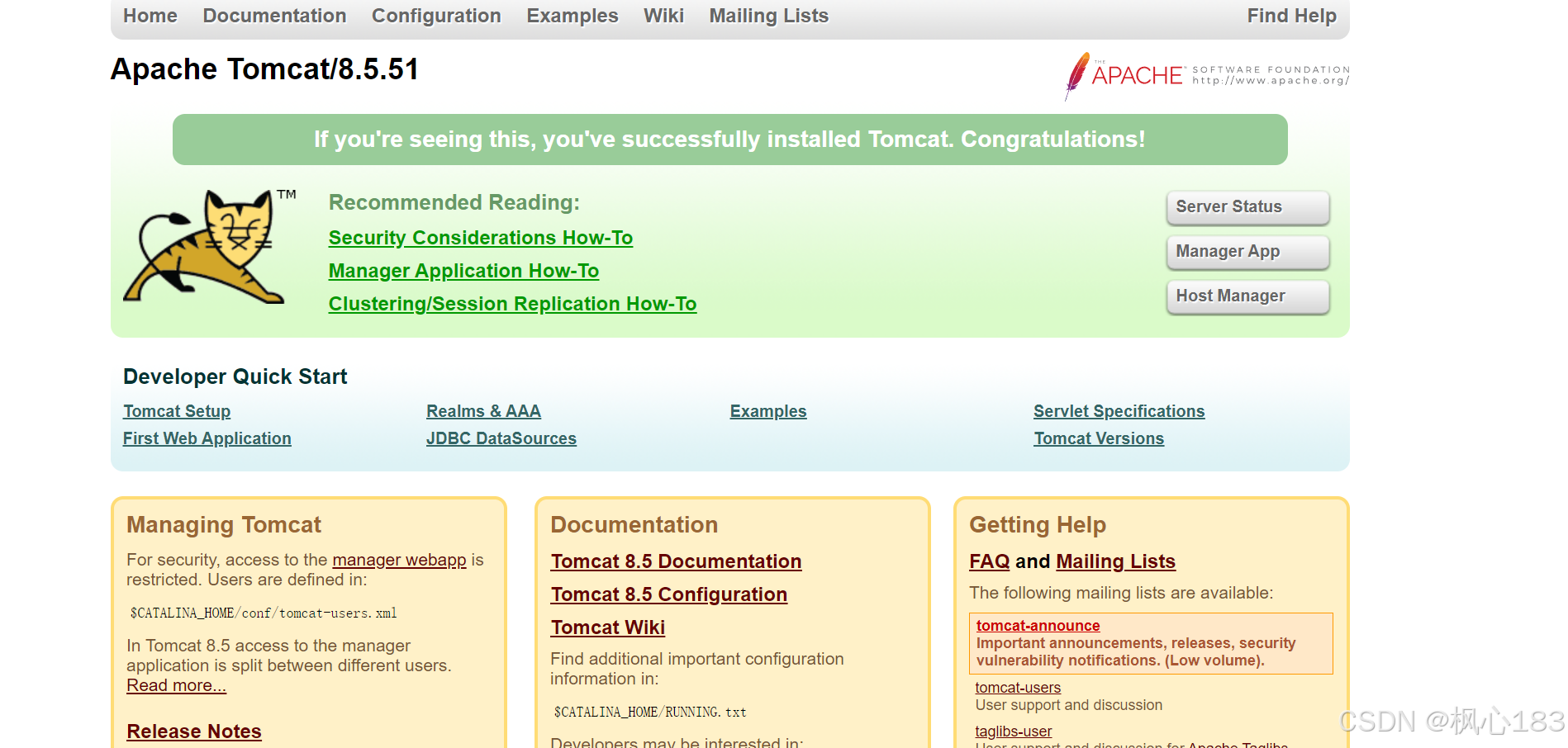
各位大佬如果有错误给孩子提醒一下,万分感谢
